筆記本如何一鍵重裝win10系統
 2020/05/20
2020/05/20
 846
846
筆記本如何一鍵重裝win10系統?一鍵重裝系統是所有重裝方式中最簡單的一種,不過還是有很多電腦新手不知道如何操作。現在小編就教大家如何進行一鍵重裝win10系統,希望可以幫助到大家。
準備工具
1.官網下載黑鯊裝機大師軟件
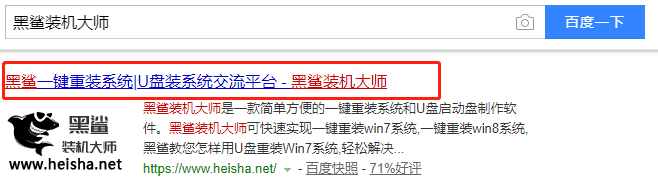
2.一臺正常聯網的電腦
溫馨小提示:重裝系統前要記得備份好系統盤的重要文件,以免重裝過程格式化導致數據丟失。
具體步驟
第一步
關閉所有殺毒軟件后,選擇“重裝系統”進入,等電腦檢測完配置信息后點擊“下一步”。
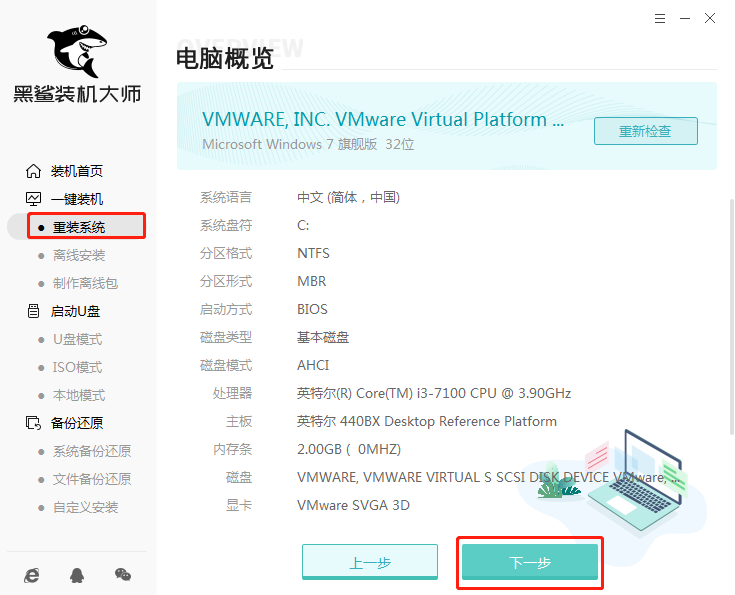
第二步
在“windows10”下選擇需要安裝的系統文件進行下載。
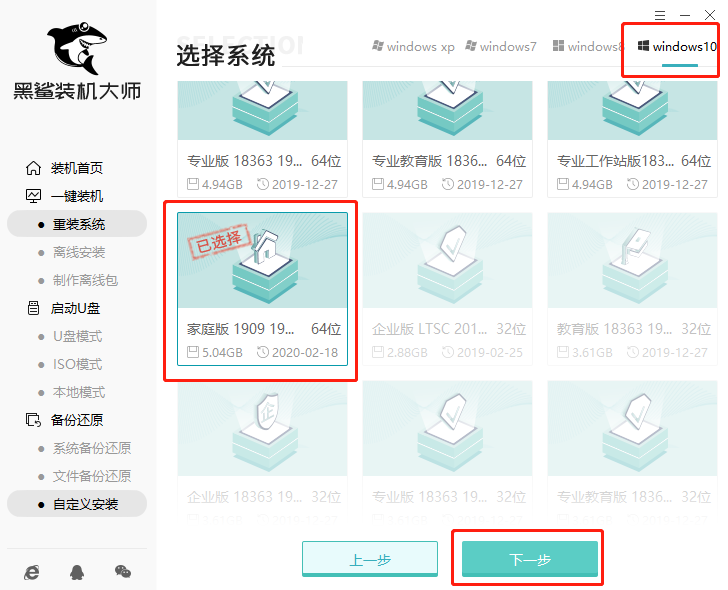
第三步
根據自身需要勾選軟件和重要文件后進行備份并“開始安裝”系統。
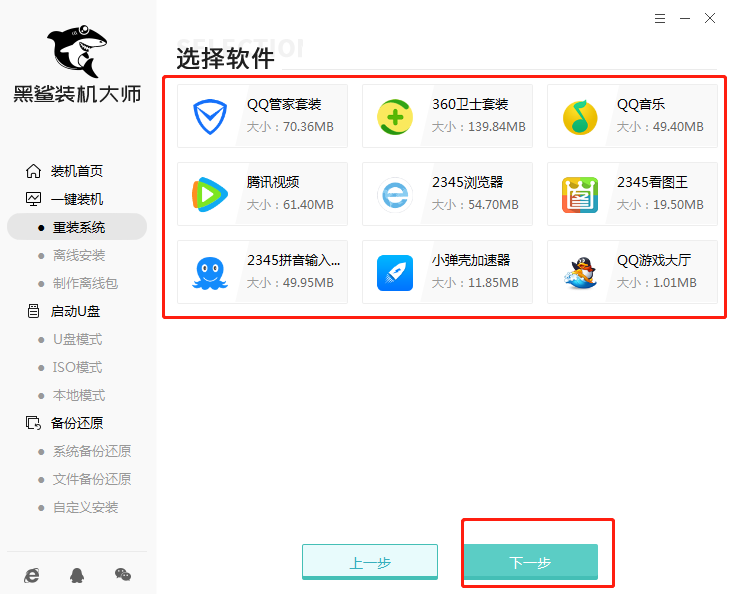
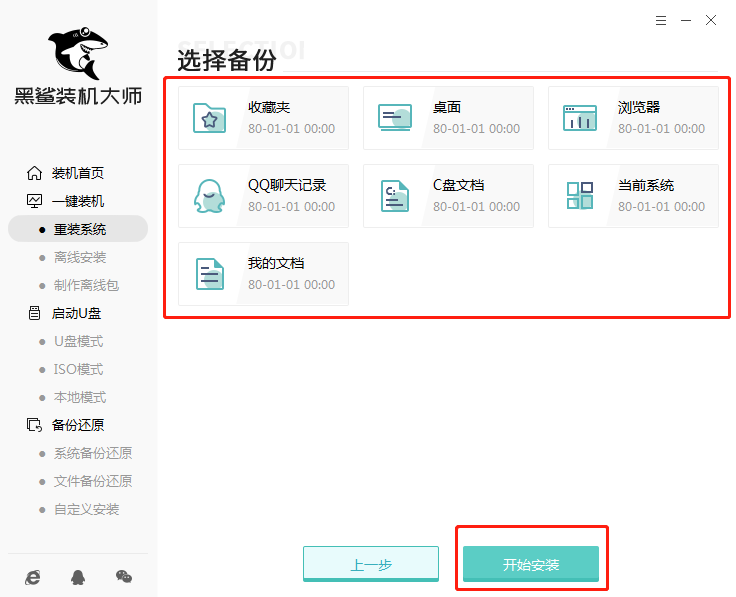
第四步
黑鯊進入下載win10系統文件狀態,隨后“立即重啟”電腦。
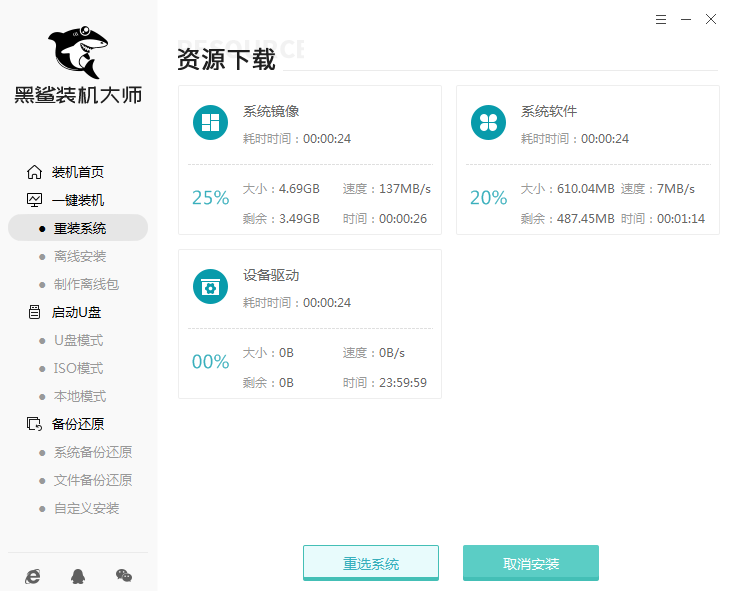
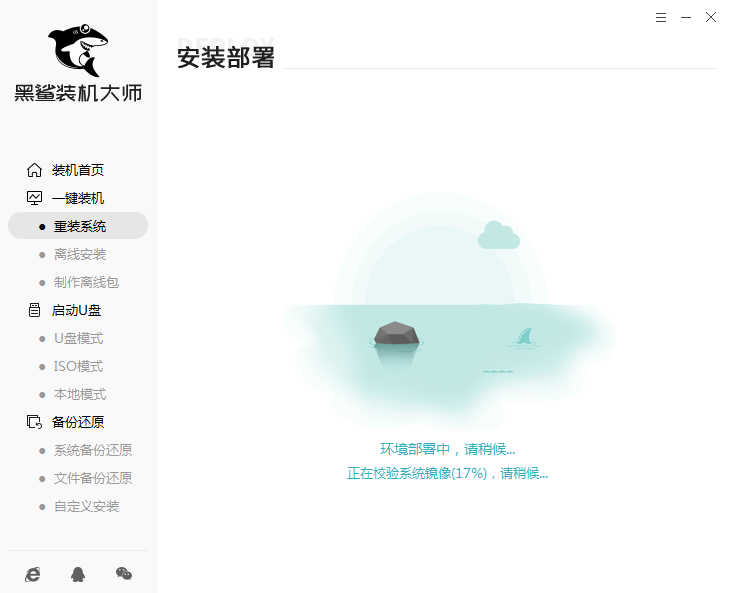
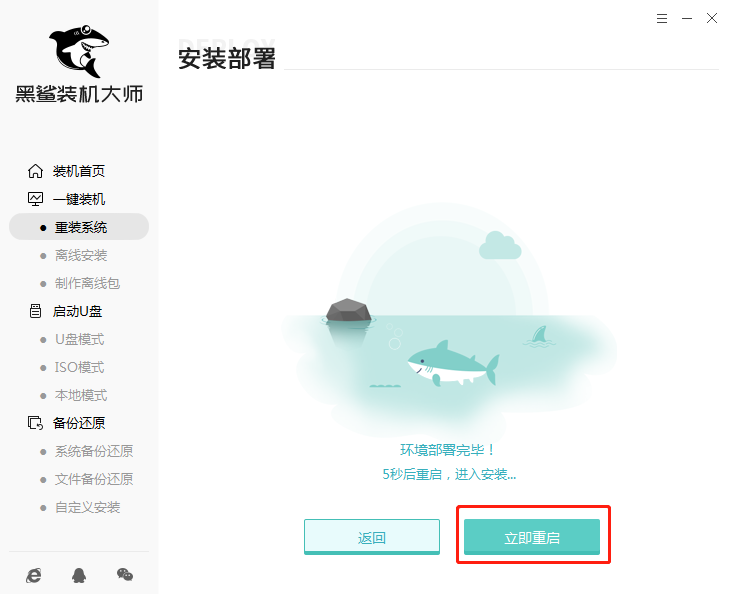
第五步
直接在界面中選擇以下PE模式回車,黑鯊開始自動安裝win10系統,全程無需手動操作。
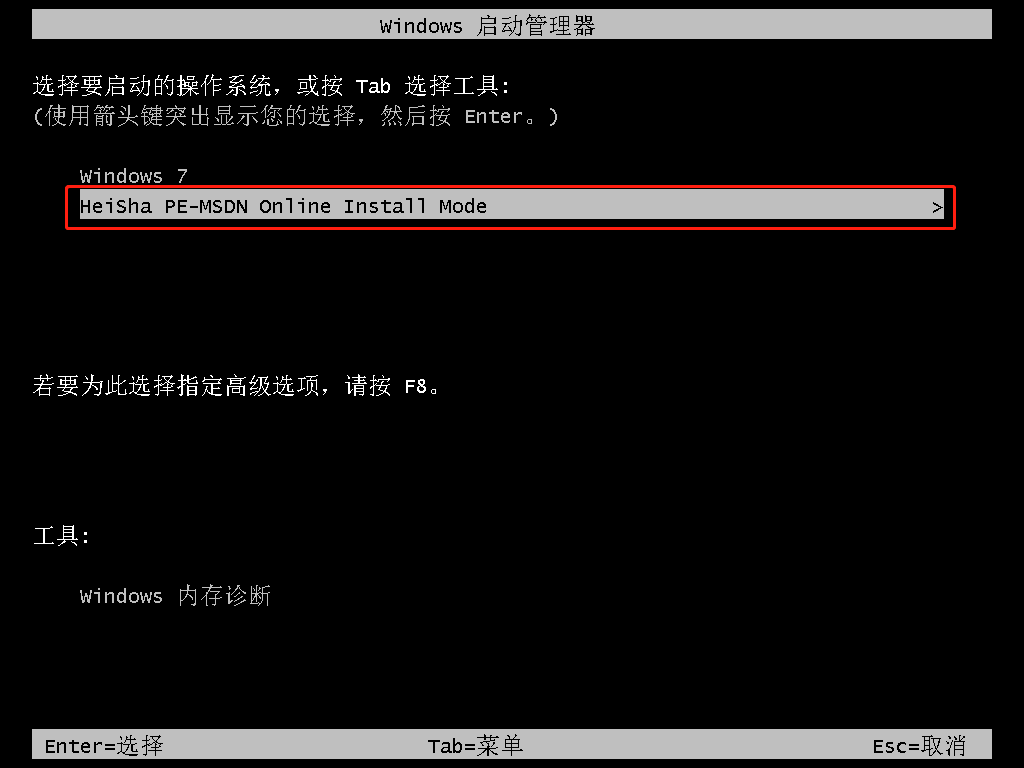
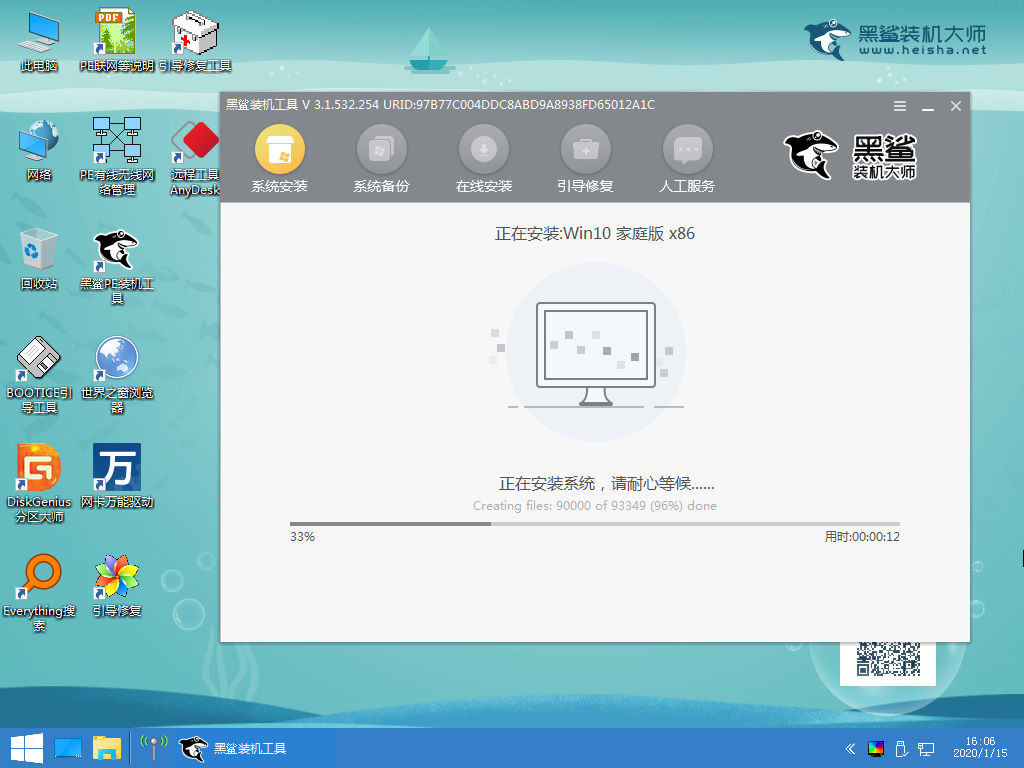
第六步
系統安裝完成后“立即重啟”電腦,經過多次重啟部署安裝,電腦直接進入重裝完成的win10桌面。
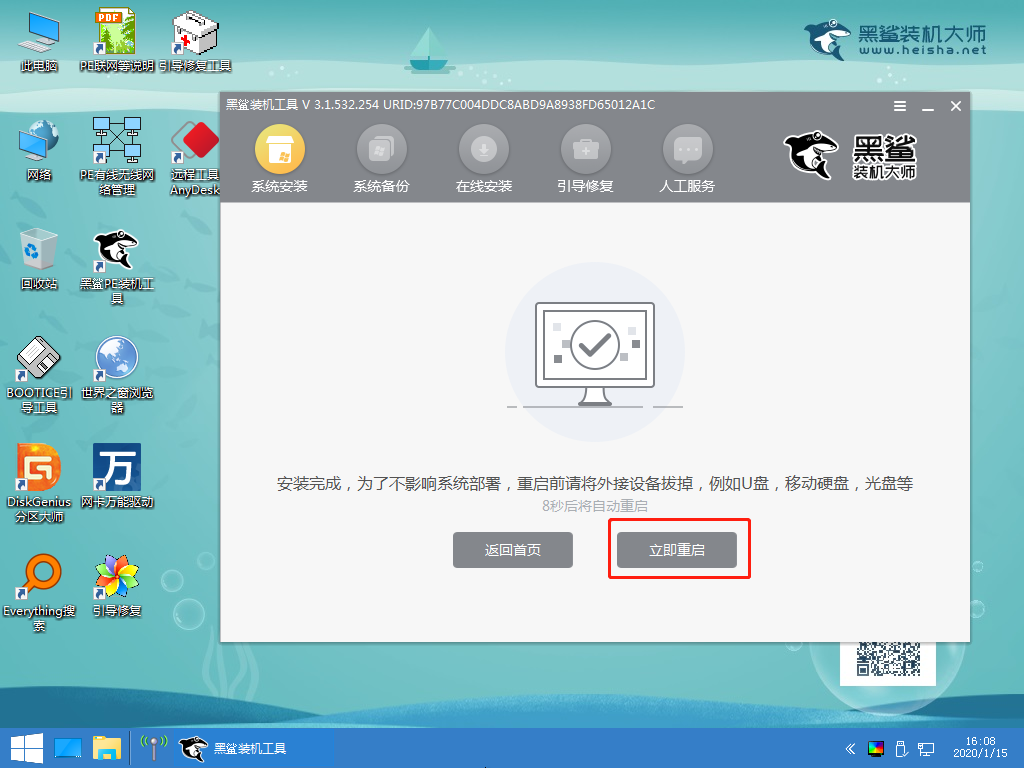
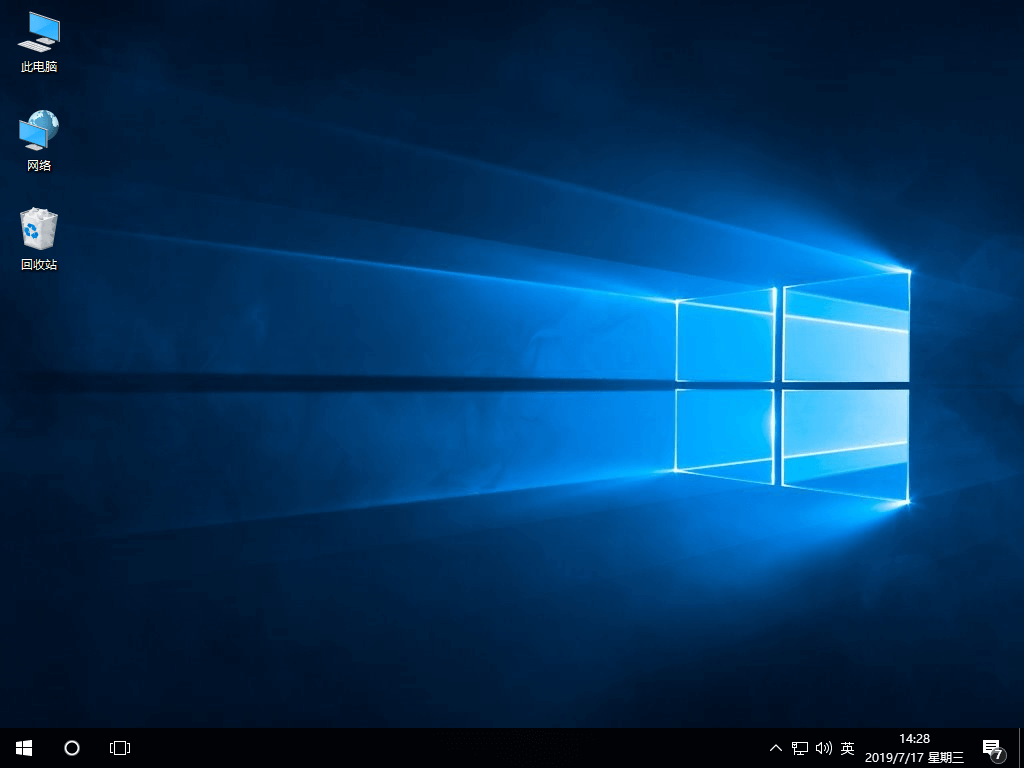
以上就是本次小編為大家帶來的筆記本如何一鍵重裝win10系統教程,更多精彩內容請大家關注黑鯊網站。
